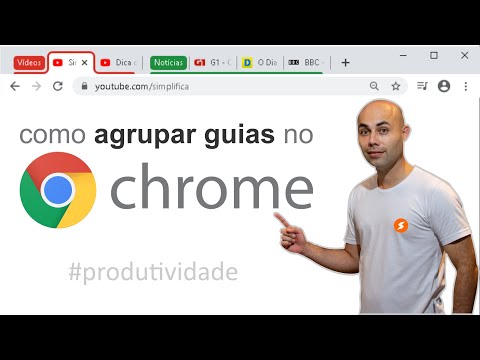Como transmitir no Twitch
O Twitch é o serviço mais popular para streaming de jogos e oferece a maior comunidade de espectadores, então você provavelmente desejará transmitir no Twitch se quiser criar um grande público. Embora o Xbox One não possa transmitir para o Twitch fora da caixa, você pode ativar o streaming do Twitch apenas instalando o aplicativo Twitch gratuitamente na Loja. Depois de passar pelo processo de configuração uma vez, a transmissão no Twitch é rápida e fácil.
Para obter o aplicativo, acesse Loja> Pesquisar na tela inicial do seu Xbox One. Procure por "Twitch" e instale o aplicativo gratuito Twitch.

Se você ainda não criou uma conta no Twitch, pode fazê-lo no site do Twitch.



Percorra as telas de configuração e você será solicitado a inserir um título para sua transmissão. Os espectadores verão esse título no site do Twitch. Digite seu título e clique no botão "Iniciar transmissão".
Você também pode clicar no botão "Configurações" aqui para alterar opções como o volume do seu microfone e a qualidade da taxa de transmissão da sua transmissão. O painel "Configurações" também mostra o URL do seu canal do Twitch, que assume a forma https://twitch.tv/username
Onde
username
é o seu nome de usuário do Twitch. Se sua transmissão não estiver boa, talvez seja necessário retornar a essas configurações e diminuir a taxa de bits.

Você verá uma notificação de transmissão na tela enquanto estiver transmitindo, mostrando há quanto tempo você está transmitindo, quantos espectadores tem no Twitch e se o seu microfone e webcam estão incluídos na transmissão.


Como transmitir no mixer
O Microsoft Mixer não é amplamente conhecido nem usado, mas o suporte a ele é incorporado ao Xbox One. É fácil começar a transmitir no Mixer sem instalar outro aplicativo ou configurar uma conta. Se você quer apenas transmitir sua sessão de jogo com alguns amigos, o Mixer é muito conveniente. Você também pode usar o Mixer para transmitir gameplay de PC a partir do Windows 10.
Para usar o Mixer, inicie um jogo e pressione o botão Xbox no controlador para abrir o guia. Selecione a guia “Broadcast & Capture” no guia e selecione “Broadcast” para começar.

Como esta tela indica, seus amigos podem visualizar seu stream on-line em
https://mixer.com/your_xbox_gamertag
Onde
your_xbox_gamertag
é o seu gamertag.
Para iniciar a transmissão, clique no botão "Iniciar transmissão". Seu Xbox One imediatamente começa a transmitir para o Mixer usando o seu gamertag do Xbox Live.

Para interromper a transmissão, pressione o botão Xbox, navegue até a guia “Broadcast & Capture” e selecione Broadcast> Stop Broadcast.